DisHost.exe چیست و چگونه از شر آن خلاص شویم
- DisHost.exe یک فرآیند قانونی است که برای بسیاری از عملکردهای تعمیر در رایانه ویندوز مفید است.
- ما از حذف این فرآیند جلوگیری می کنیم، مگر اینکه مطمئن باشید که تکراری است که توسط ویروس ها استفاده می شود.
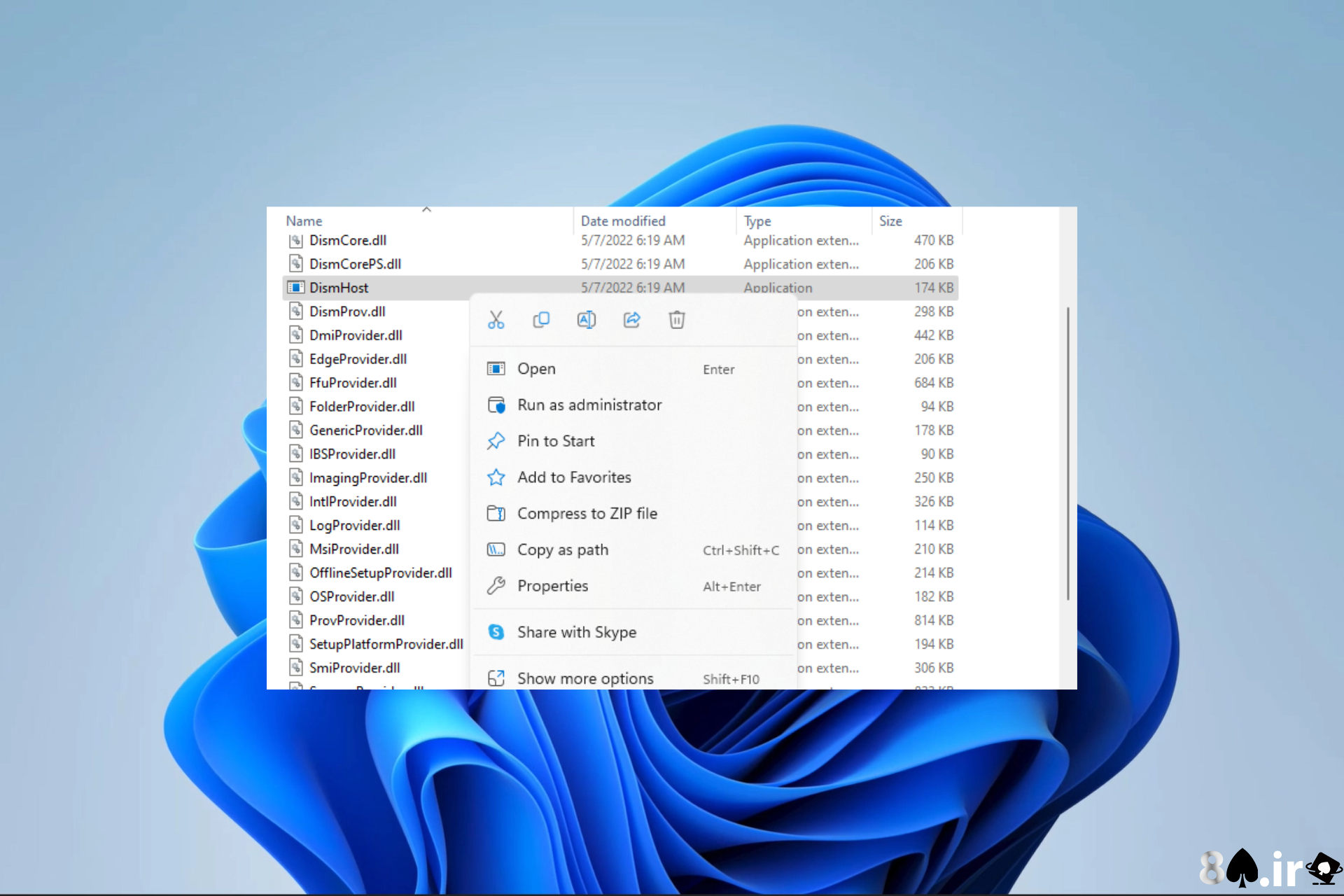
ایکسبا کلیک بر روی فایل دانلود نصب کنید
برای رفع مشکلات مختلف رایانه شخصی، Restoro PC Repair Tool را توصیه می کنیم:
این نرم افزار خطاهای رایج رایانه را ترمیم می کند، از شما در برابر از دست دادن فایل، بدافزار، خرابی سخت افزار محافظت می کند و رایانه شما را برای حداکثر کارایی بهینه می کند. رفع مشکلات رایانه و حذف ویروس ها اکنون در 3 مرحله آسان:
- دانلود Restoro PC Repair Tool که با فناوری های ثبت اختراع ارائه می شود (پتنت در اینجا موجود است).
- کلیک اسکن را شروع کنید برای پیدا کردن مشکلات ویندوز که می تواند باعث مشکلات رایانه شخصی شود.
- کلیک تعمیر همه برای رفع مشکلاتی که بر امنیت و عملکرد رایانه شما تأثیر می گذارد
اطلاعات متناقضی در مورد صحت فرآیند DisHost.exe (سرویس میزبان Dism) ویندوز وجود دارد. در حالی که برخی ادعا می کنند که این یک فرآیند قانونی است، برخی دیگر اشاره می کنند که می تواند یک نرم افزار مخرب باشد.
بنابراین، در این راهنمای جامع، ما در مورد فرآیند صحبت می کنیم و تمام مفاهیم ضروری پیرامون آن را معرفی می کنیم.
فایل DisHost چیست؟
فایل معتبر DisHost.exe متعلق به مؤلفه نرم افزاری Microsoft Deployment Image Serviceing and Management است.
این فایل یک فرآیند ویندوز 32 بیتی مایکروسافت است که در هر یک از مسیرهای زیر یافت می شود، اولی برای سیستم عامل های 32 بیتی و دومی برای سیستم عامل های 64 بیتی:
C:\Windows\System32\dism
C:\Windows\SysWoW64\dism

آیا DisHost یک ویروس است؟
بهطور پیشفرض، DisHost یک فرآیند سیستمی قانونی ویندوز است و یک ویروس نیست. برخی از خوانندگان ما این فایل را در پوشه Temp پیدا کرده اند، اما این فقط به این معنی است که Windows Defender نمی تواند اسکن برنامه ریزی شده را انجام دهد. این فایل exe برای فرآیندهای زیر مفید است:
- رفع مشکل فایل های سیستمی – هنگامی که دستور CheckHealth اجرا میشود، فایلهای خرابی را که ممکن است مشکلاتی ایجاد کند، تعمیر میکند.
- به روز رسانی درایورها – این ابزار دارای دستور Get-درایورها برای به روز رسانی درایورهای سیستم شما است.
- فعال یا غیرفعال کردن ویژگی های ویندوز – می توانید با استفاده از دستور Get-Features ویژگی های خاص ویندوز 11 را شروع یا متوقف کنید.
توصیه می کنیم آن را از رایانه خود حذف نکنید، اما اگر مجبورید، در زیر مراحل آسانی آورده شده است.
چگونه از شر DisHost.exe خلاص شوم؟
1. صحت DisHost.exe را بررسی کنید
- مطبوعات Ctrl + تغییر مکان + خروج برای باز کردن Task Manager.
- روی هر فرآیند DISM کلیک کنید و انتخاب کنید خواص.

- حرکت به امضاهای دیجیتال را بزنید و بررسی کنید که نام امضا کننده است ویندوز مایکروسافت. اگر امضا کننده دیگری داشته باشد ویروس است و باید آن را حذف کنید.

2. DisHost.exe را حذف کنید
- مطبوعات پنجره ها + آر برای باز کردن گفتگوی Run.
- تایپ کنید کنترل و ضربه بزنید وارد.

- را کلیک کنید یک برنامه را حذف نصب کنید.

- اگر وجود دارد DisHost برنامه، روی آن کلیک کرده و انتخاب کنید حذف نصب کنید.

در بیشتر موارد، اگر برنامه در کنترل پنل نمایش داده شود، ممکن است بدافزار باشد و باید حذف شود، به این معنی که پس از حذف نصب، باید اسکن بدافزار را اجرا کنید.
3. از Task Manager حذف کنید
- مطبوعات Ctrl + تغییر مکان + خروج برای باز کردن Task Manager.
- روی هر فرآیند DISM کلیک کنید و انتخاب کنید پایان کار. شما باید این کار را برای تمام فرآیندهای در حال اجرا DISM انجام دهید.

- روی یک فرآیند DISM کلیک راست کرده و انتخاب کنید باز کردن مکان فایل.
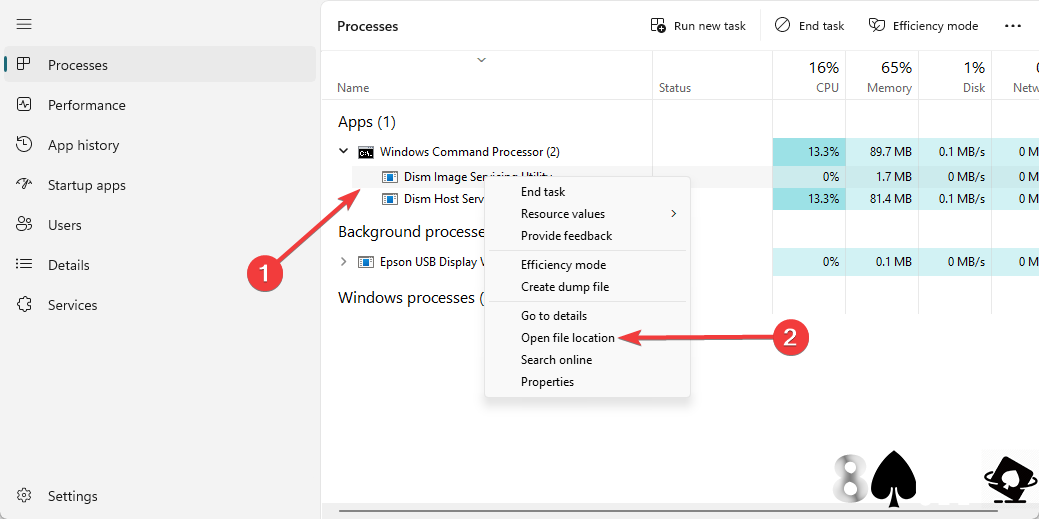
- همچنین، برای دریافت مکان DisHost.exe، به مسیر زیر بروید:
C:\Windows\System32\Dism - روی آن راست کلیک کنید DisHost و روی نماد حذف کلیک کنید.

4. غیرفعال کردن سرویس از Command Prompt
- مطبوعات پنجره ها + آر برای باز کردن گفتگوی Run.
- تایپ کنید cmd و فشار دهید Ctrl + تغییر مکان + وارد برای باز کردن یک مکان مرتفع خط فرمان.
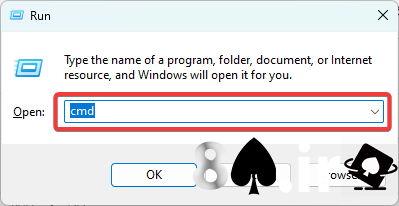
- اسکریپت زیر را در Command Prompt تایپ کنید و ضربه بزنید وارد برای غیرفعال کردن اجرا DisHost.exe سرویس.
sc config DismHost start= disabled

- به مسیری که DismHost در آن قرار دارد بروید و فایل را حذف کنید (اگر فرآیند بدافزار باشد، ممکن است این فایل در همان دایرکتوری یک برنامه خاص قرار گیرد).
در نتیجه، اولین راه حل روشی است که در صورت خلاص شدن از شر فایل قانونی DisHost.exe باید اتخاذ کنید. اگر فایل قانونی نیست، می توانید از هر یک از 2 راه حل دیگر استفاده کنید و باید اسکن ویروس را انجام دهید.
در نهایت، درک این نکته ضروری است که حذف فرآیند DismHost.exe واقعی ممکن است به بی ثباتی سیستم منجر شود یا عملکردهای تعمیر و نگهداری خاص سیستم را مختل کند.
اگر در دستگاه های خود با خطای DISM مواجه شدید، ممکن است بخواهید به این مقاله نگاه کنید.
این تمام چیزی است که در این راهنما به آن خواهیم پرداخت. اگر سوالی دارید با استفاده از بخش نظرات زیر با ما در میان بگذارید.
لینک کوتاه مقاله : https://5ia.ir/DzY
کوتاه کننده لینک
کد QR :

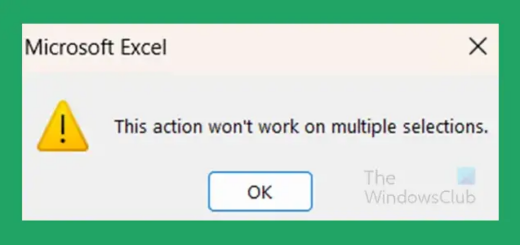
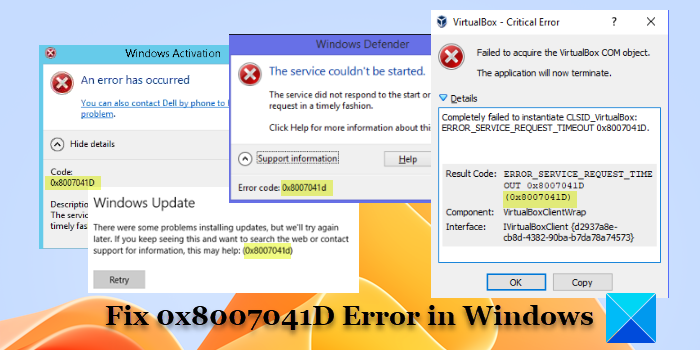




















آخرین دیدگاهها